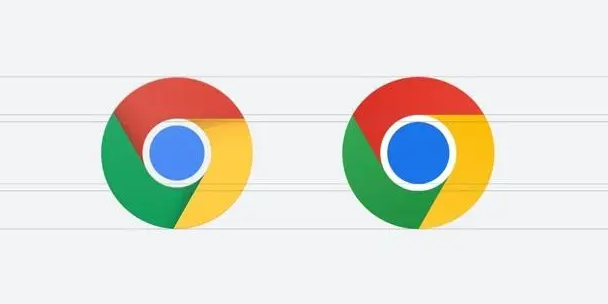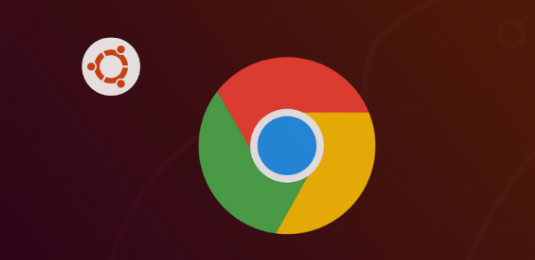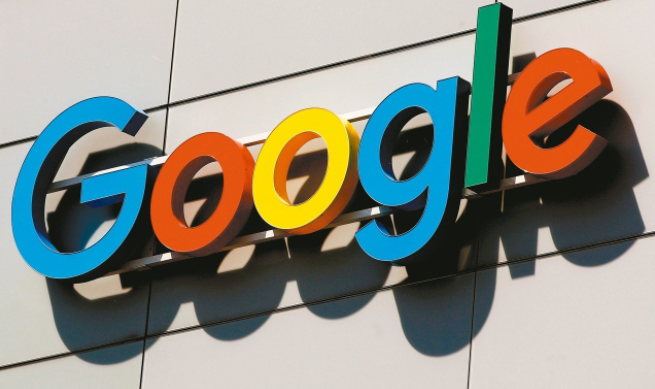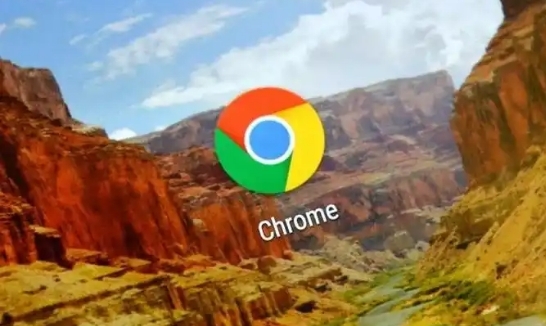谷歌浏览器的DNS优化技巧
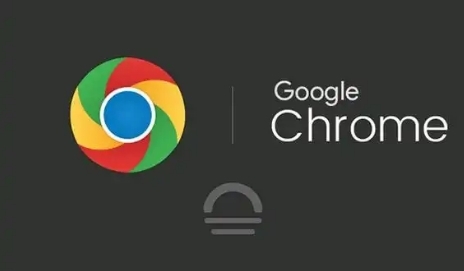
首先,要了解如何查看当前的DNS设置。在谷歌浏览器中,并没有直接提供查看DNS设置的选项。但我们可以通过查看系统网络设置来获取相关信息。在Windows系统中,打开“控制面板”,点击“网络和共享中心”,再点击当前连接的网络,接着点击“详细信息”,在其中就能看到DNS服务器的地址。在Mac系统中,点击“系统偏好设置”,选择“网络”,选中当前使用的网络连接,再点击“高级”,进入“TCP/IP”选项卡,同样能看到DNS设置情况。
当确定要优化DNS时,一种常见的方法是修改为公共DNS服务器地址。比如,谷歌提供的公共DNS服务器地址是8.8.8.8和8.8.4.4。要修改DNS地址,在Windows系统中,同样是在“网络和共享中心”里,点击当前连接的网络,选择“属性”,双击“Internet协议版本4(TCP/IPv4)”,选择“使用下面的DNS服务器地址”,然后将首选DNS服务器和备用DNS服务器分别设置为8.8.8.8和8.8.4.4,最后点击“确定”保存设置。在Mac系统中,在“系统偏好设置”的“网络”里,选中网络连接后点击“高级”,进入“TCP/IP”选项卡,同样将DNS服务器设置为上述地址并保存。
另外,还可以考虑使用智能DNS服务。一些智能DNS服务提供商能够根据访问的网站内容和用户的地理位置等因素,自动选择最优的DNS解析结果。使用这类服务通常需要在路由器或者设备上进行相关设置,具体操作可参考服务提供商的说明文档。
需要注意的是,DNS优化并非一劳永逸的事情。有时候可能会因为网络环境变化、DNS服务器故障等原因导致优化效果不佳。此时,可以尝试切换回原来的DNS设置或者更换其他可靠的DNS服务器地址。同时,也要关注网络安全问题,确保所使用的DNS服务器是安全可靠的,避免个人信息泄露等风险。